【摘要】:图19.4拉伸后利用模型交错创建坡地①在场地模型的旁边参照竖向图纸创建一个坡地体块,如图19.5 所示。图19.8创建台阶创建跌水池如图19.9 所示。图19.9创建跌水池创建混凝土景墙①创建一个长2 000 mm、宽450 mm、高600 mm 的长方体,并创建群组。②进入长方体组内赋予材质,一块“墙砖”就做好了。③按照CAD 中的位置将刚才的“墙砖”复制、阵列,按照预想的高度把墙“砌”起来,如图19.10 所示。

针对本案例,建模步骤如下:
(1)利用拉伸工具将铺装边线拉起一个高度 高度要比坡地最高点高出一些,以便模型交错后删除多余的线条,如图19.4 所示。

图19.4 拉伸后
(2)利用模型交错创建坡地
①在场地模型的旁边参照竖向图纸创建一个坡地体块,如图19.5 所示。
②移动坡地体块与场地模型对准之后进行模型交错,如图19.6 所示。
③删除辅助坡地体块,删除多余线面,如图19.7 所示。

图19.5 创建坡地体块
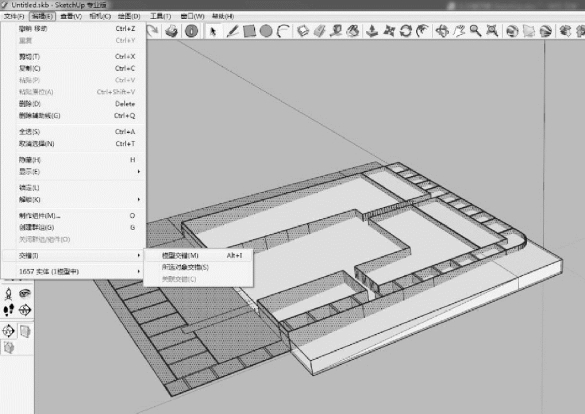
图19.6 模型交错
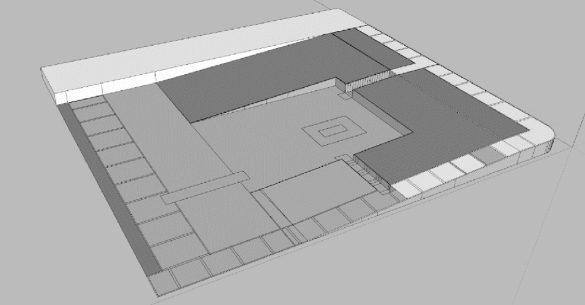
图19.7 创建坡地
(3)创建台阶 如图19.8 所示。

图19.8 创建台阶
(4)创建跌水池 如图19.9 所示。(www.xing528.com)
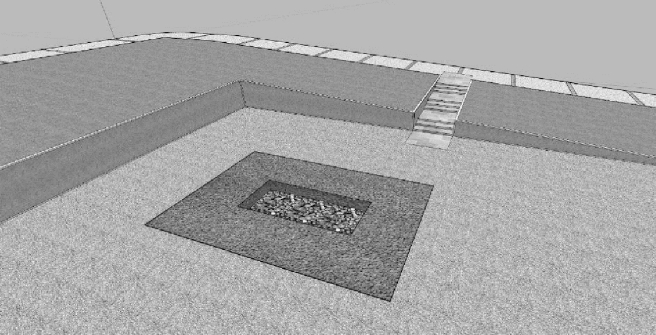
图19.9 创建跌水池
(5)创建混凝土景墙
①创建一个长2 000 mm、宽450 mm、高600 mm 的长方体,并创建群组。
②进入长方体组内赋予材质,一块“墙砖”就做好了。
③按照CAD 中的位置将刚才的“墙砖”复制、阵列,按照预想的高度把墙“砌”起来,如图19.10 所示。
④用文字工具写出文字,放置在墙上并调整大小,如图19.11 所示。
(6)放置桌椅 从组件库中找出一组桌椅放置在CAD 创建的桌椅组件中,如图19.12所示。

图19.10 创建混凝土景墙

图19.11 在墙上放置文字

图19.12 制作桌椅
(7)放置树木 将合适的树木组件拖入模型中,移动树木组件到合适位置,并调整大小和高矮,如图19.13 所示。

图19.13 放置树木
免责声明:以上内容源自网络,版权归原作者所有,如有侵犯您的原创版权请告知,我们将尽快删除相关内容。




